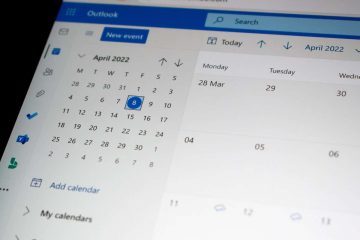Calificaciones del editor: Calificaciones de los usuarios:[Total: 0 Promedio: 0] @media(min-width: 500px) { } @media(min-width: 800px) { }
En este artículo explicaremos los pasos para enviar emails usando Notion. Para aquellos que no han oído hablar de ella, Notion es una aplicación gratuita de productividad y toma de notas que ofrece una gama de herramientas organizativas que incluyen gestión de tareas, seguimiento de proyectos, listas de tareas pendientes, calendarios, marcadores y más.
Con el fin de enviar correos electrónicos, utilizaremos una herramienta en línea llamada Notionsender. Esta herramienta le permite Guardar correos electrónicos en Notion así como Crear correos electrónicos desde páginas de Notion y enviarlos a otros. Veamos los pasos involucrados en ambas funciones.
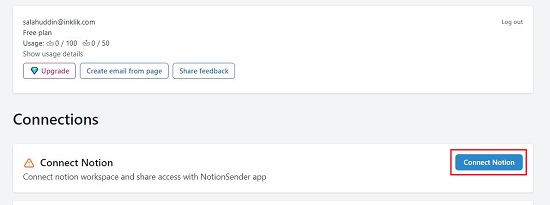
Funcionamiento:
Recibir correos electrónicos en Notion:
1. Haga clic en este enlace para navegar a Notionsender.
2. Haga clic en el botón’Conectar Notion’e inicie sesión en su cuenta de Notion si aún no lo ha hecho. Esto lo llevará a la página de Conexiones de Notionsender.
3. Haga clic en’Conectar Notion’una vez más, luego haga clic en’Seleccionar páginas’y seleccione las páginas de Notion para las que desea otorgar acceso a Notionsender.
4. Para guardar correos electrónicos en Notion, debe crear una base de datos en la página de Notion que ha seleccionado anteriormente. Haga clic en’Crear base de datos’, elija la página principal y especifique el nombre de la base de datos.
5. Ahora, elija la función’Bandeja de entrada’y seleccione si desea guardar los correos electrónicos como bloques de noción o como widgets. Los bloques de nociones funcionan mejor para los correos electrónicos regulares, mientras que los widgets son adecuados para los correos electrónicos de los boletines.
6. Haga clic en’Crear base de datos’en la parte inferior para finalmente crear la base de datos de Notion en la página seleccionada.
7. La base de datos de Notion que acaba de crear ahora estará visible en la página Notionsender. Haga clic en la pestaña”Recibir correos electrónicos”y podrá ver la dirección de correo electrónico a la que se deben enviar los correos electrónicos. Una vez que se envía un correo electrónico a esta dirección, se guardará en la base de datos de Notion junto con información útil como la fecha, los archivos adjuntos, el correo electrónico del remitente y más.
8. Para ver los correos electrónicos recibidos, vaya a la página de Notion específica y abra la base de datos de Notion. Pase el mouse sobre el Nombre y haga clic en’Abrir’para ver el correo electrónico en el lado de Noción. Una imagen del correo electrónico también estará disponible en la columna”Imagen de correo electrónico”.
Enviar páginas de noción como correo electrónico:
1. Para enviar cualquier página de concepto como correo electrónico, haga clic en el botón”Crear correo electrónico desde la página”en la parte superior y pegue la URL de la página de concepto en el cuadro. Utilice la sección Configuración de la página para los ajustes relacionados con el ancho de la página, la alineación de la pantalla y más.
2. Finalmente, escriba/pegue la dirección de correo electrónico de los destinatarios y haga clic en”Enviar correo electrónico”. En unos segundos, la página de Notion seleccionada se enviará a la dirección de correo electrónico especificada.
La función Premium de Notionsender le permite ingresar su propia dirección de correo electrónico para que aparezca como el remitente cuando envíe correos electrónicos desde Noción. Haga clic en el botón”Actualizar”en la parte superior para suscribirse a esta función. En la versión gratuita, las páginas de conceptos se envían en nombre de [email protected]
Comentarios de cierre:
Notionsender es una buena herramienta que puede usar para guardar correos electrónicos en una base de datos de Notion junto con metadatos importantes o para enviar cualquier página de Notion como un correo electrónico a una dirección de correo electrónico específica. Puede optimizar sus flujos de trabajo y aumentar su productividad sin salir de los límites de Notion. Anímate, pruébalo y escríbenos lo que sientes.